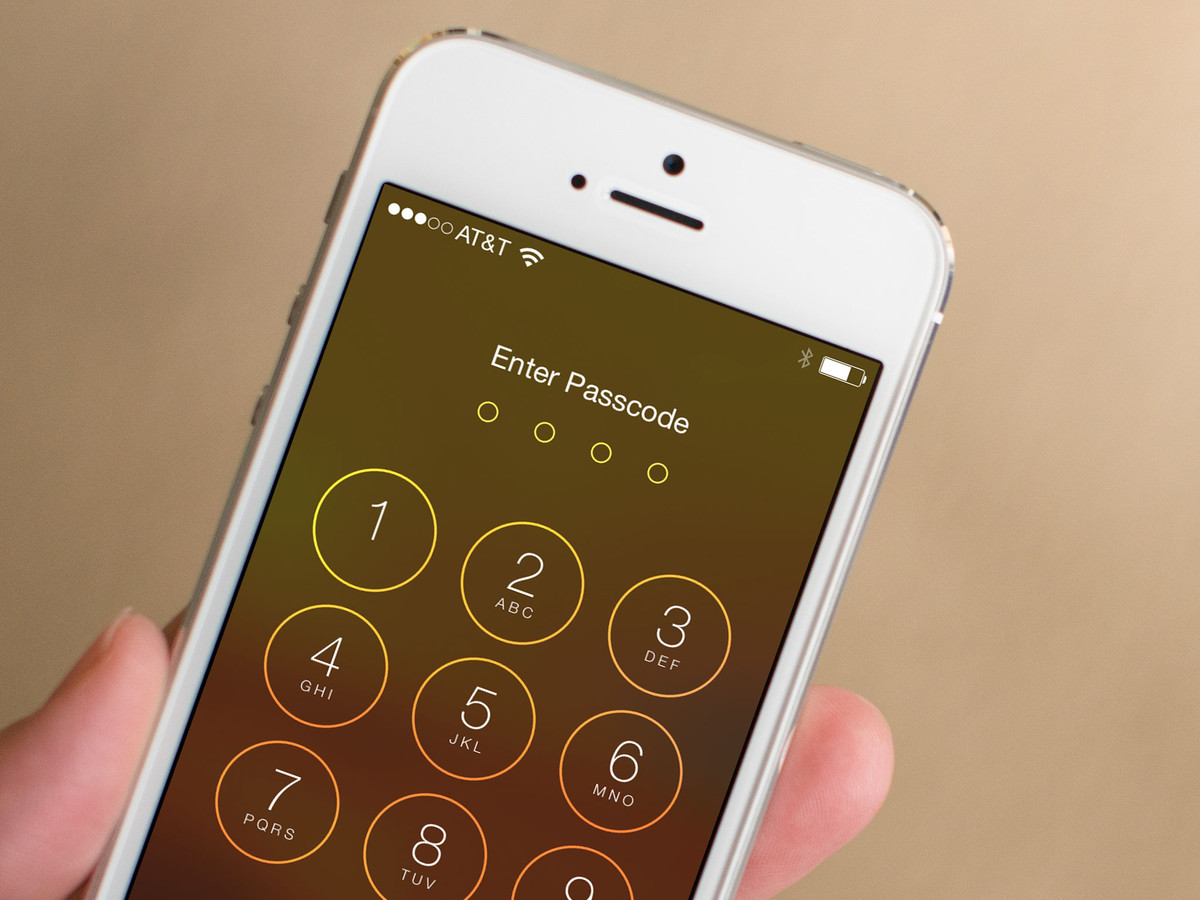إذا كنت تريد تغيير رمز المرور الخاص بك، أو تريد غلق الوصول إلى بعض الوظائف على آيفون الخاص بك أو آيباد، الآن قامت آبل بتوفير إمكانية تغير بعض عناصر الأمن التي تتلائم مع احتياجاتك على نظام iOS.
كيفية حماية نظام iOS الخاص بك من خلال إنشاء كلمة مرور طويلة ومعقدة:
يمكنك بكل بساطة إنشاء كلمة مرور طويلة ومعقدة ولكن بالقدر الكافي الذي يجعلك تتذكره وتقوم بإدخاله بدقة دون حدوث أخطاء لحماية جهاز آيفون الخاص بك من خلال الخطوات التالية
- قم بفتح تطبيق Settings من الشاشة الرئيسية
- انقر على Touch ID & Passcode.
- إذا كان لديك كلمة مرور مكونة من أربعة أو 6 أرقام ورموز من قبل، قم بكتابتها.
- انقر على Change Passcode.
- قم بكتابة رمز المرور القائم الخاص بك إذا كان لديك.
- انقر على Passcode Options.

- انقر على Custom Alphanumeric Code.
- قم بكتابة كلمة مرور طويلة ومعقدة باستخدام الحروف الأبجدية.
- انقر Next الموجودة في أعلى يمين الشاشة.
- قم بكتابة كلمة المرور الجديدة المعقدة مرة أخرى للتأكد منها.
- انقر Done الموجودجة في أعلى يمين الشاشة.

كيفية تعطيل خاصية الاتصال الهاتفي الصوتي Voice Dial عندما يتم غلق شاشة الآيفون:
إذا كان آيفون الخاص بك يقوم بإجراء اتصالات بشكل عشوائي من المحتمل أن يكون السبب أن الميكروفون حساس للغاية، هناك طريقة واحدة لمنع إجراء الاتصالات العشوائية وهي تعطيل خاصية Voice Dial ويمكنك فعل ذلك من خلال الخطوات التالية
- قم بفتح تطبيق Settings من الشاشة الرئيسية.
- انقر على Touch ID & Passcode.
- قم بإدخال كلمة المرور المكونة من أربعة أو ستة أرقام، أو رمز المرور المكون من حروف أبجدية إذا كان لديك.
- انقر Done الموجودة أعلى يمين الشاشة.
- قم بإلغاء تفعيل زر Voice Dial إلى وضع off

إذا كنت تريد العودة لتفعيل خاصية Voice Dial يمكنك تكرار الخطوات مرة أخرى وتفعيل زر Voice Dial مرة أخرى.
كيفية تمكين وتعطيل خاصية Today عند إغلاق شاشة جهاز iOS الخاص بك:
إذا كنت لا تريد رؤية اليوميات Today على شاشة الغلق، يمكنك تعطيلها بكل سهولة من خلال الخطوات التالية
- قم بفتح تطبيق Settings من الشاشة الرئيسية.
- انقر على Touch ID & Passcode.
- قم بكتابة كلمة المرور المكونة من أربعة أو ستة أيام، أو رمز المرور المكون من الحروف الأبجدية إذا كان لديك.
- انقر على Done.
- قم بتفعيل زر Today إذا كنت تريد تفعيله.

يمكنك بكل سهولة إلغاء تفعيل خاصية Today من خلال تكرار نفس الخطوات وتفعيلها.
كيفية تعطيل خاصية عرض الاخطارات عند إغلاق شاشة جهاز iOS
يمكنك بكل سهولة إغلاق خاصية عرض الاخطارات Notifications View عند إغلاق شاشة جهاز Ios من خلال الخطوات التالية
- قم بالدخول في تطبيق Settings من الشاشة الرئيسية
- انقر على Touch ID & Passcode.
- قم بكتابة كلمة المرور المكونة من أربعة أو ستة أيام، أو رمز المرور المكون من الحروف الأبجدية إذا كان لديك.
- انقر على Done
- قم بإلغاء تفعيل زر Notifications View إلى وضع off.

كيفية تعطيل سيري عند غلق شاشة جهازك
لاتباع الطريقة الأمثل لإغلاق المساعد سيري إذا كنت لا ترغب في استخدامه في وقت ما ولتبقى جهازك في أمان مستمر، يمكنك اتباع الخطوات التالية.
- قم بالدخول في تطبيق Settings من الشاشة الرئيسية.
- انقر على ID & Passcode.
- قم بكتابة كلمة المرور المكونة من أربعة أو ستة أيام، أو رمز المرور المكون من الحروف الأبجدية إذا كان لديك.
- انقر على Done.
- قم بإلغاء تفعيل زر Siri إلى وضع off.

إلغاء تفعيل خاصية الرد على الرسائل عند إغلاق شاشة الجهاز:
إذا كنت لا تريد أن يكون أي شخص قادر على الرد على الرسائل الخاصة بك، يمكنك تعطيل ذلك بكل سهولة من خلال الخطوات التالية
- قم بالدخول في تطبيق Settings من الشاشة الرئيسية.
- انقر على ID & Passcode.
- قم بكتابة كلمة المرور المكونة من أربعة أو ستة أيام، أو رمز المرور المكون من الحروف الأبجدية إذا كان لديك.
- انقر Done.
- قم بإلغاء تفعيل زر Reply with Message إلى وضع off.
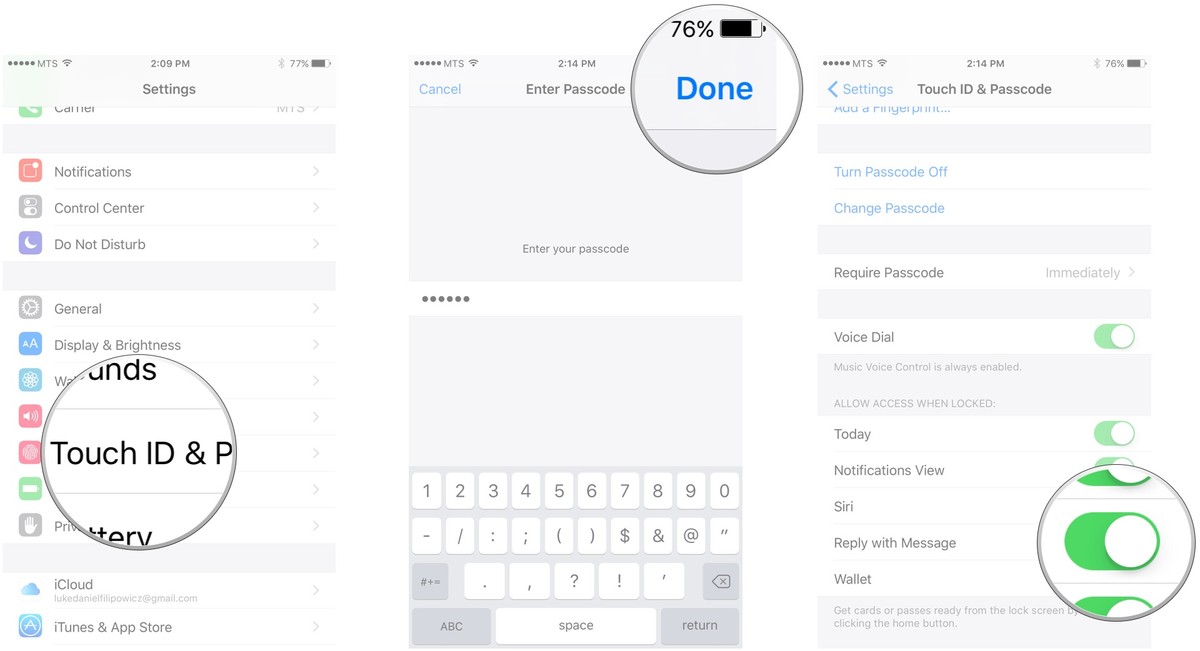
كيفية تعطيل خاصية Wallet عند إغلاق شاشة الجهاز الخاص بك:
خاصية Wallet الرائعة التي تمكنك من إتمام الكثير من عمليات الدفع والشراء، لا ينبغي أن يستخدمها أية شخص آخر، يمكنك حماية هذه الخاصية وإغلاقها من خلال الخطوات التالية
- قم بفتح تطبيق Settings من الشاشة الرئيسية.
- انقر على ID & Passcode.
- قم بكتابة كلمة المرور المكونة من أربعة أو ستة أيام، أو رمز المرور المكون من الحروف الأبجدية إذا كان لديك.
- انقر Done.
- قم بإلغاء تفعيل زر Wallet إلى وضع off.
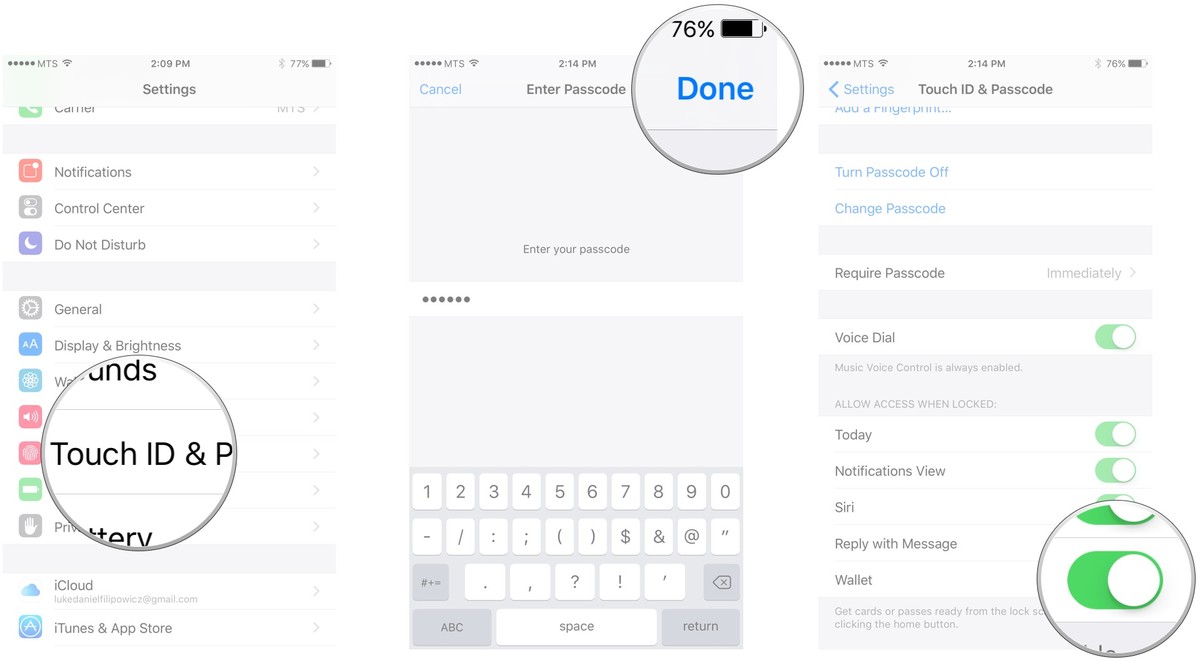
كيفية تمكين خاصية محو البيانات Erase Data على iOS
خاصية Erase Data التي تعمل على مسح كافة البيانات الشخصية والاعدادات الخاصة بك بعد الفشل في إدخال كلمة المرور الخاصة بكل عشرة مرات بطريقة خاطئة مما يوفر لهاتفك المزيد من الأمن والحماية.
- قم بفتح تطبيق Settings من الشاشة الرئيسية.
- انقر على Touch ID & Passcode.
- قم بكتابة كلمة المرور المكونة من أربعة أو ستة أيام، أو رمز المرور المكون من الحروف الأبجدية إذا كان لديك.
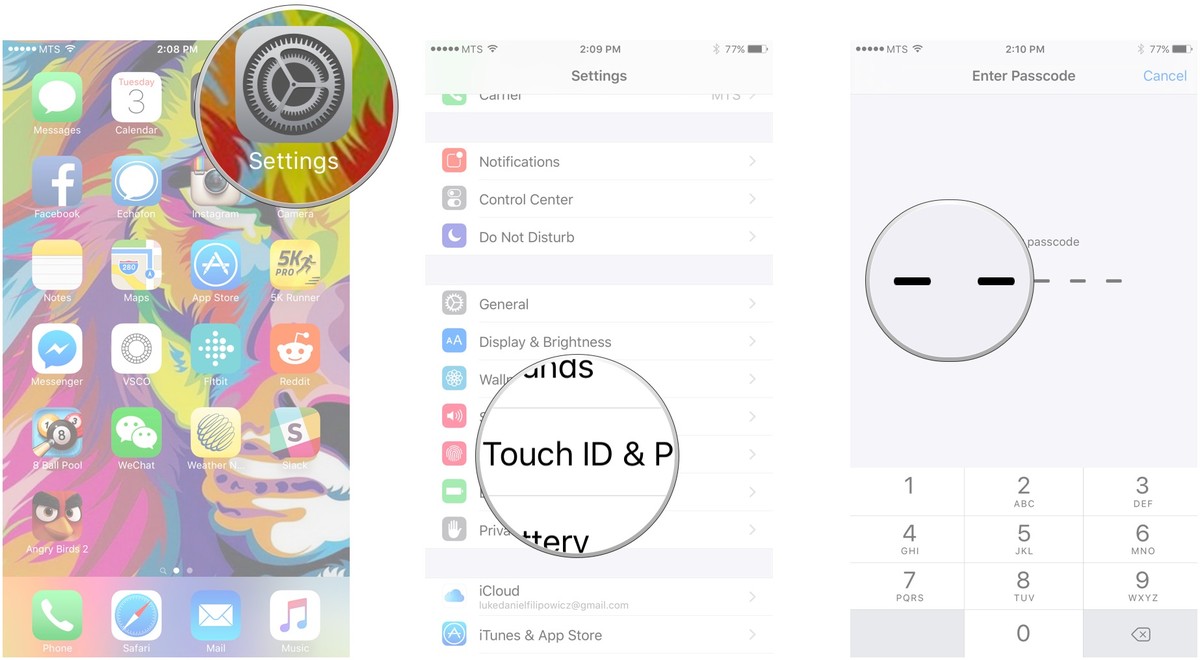
- انقر على Done.
- قم بتفعيل زر Erase Data إلى وضع on.
- انقر على Enable في القائمة المنبثقة البيضاء.
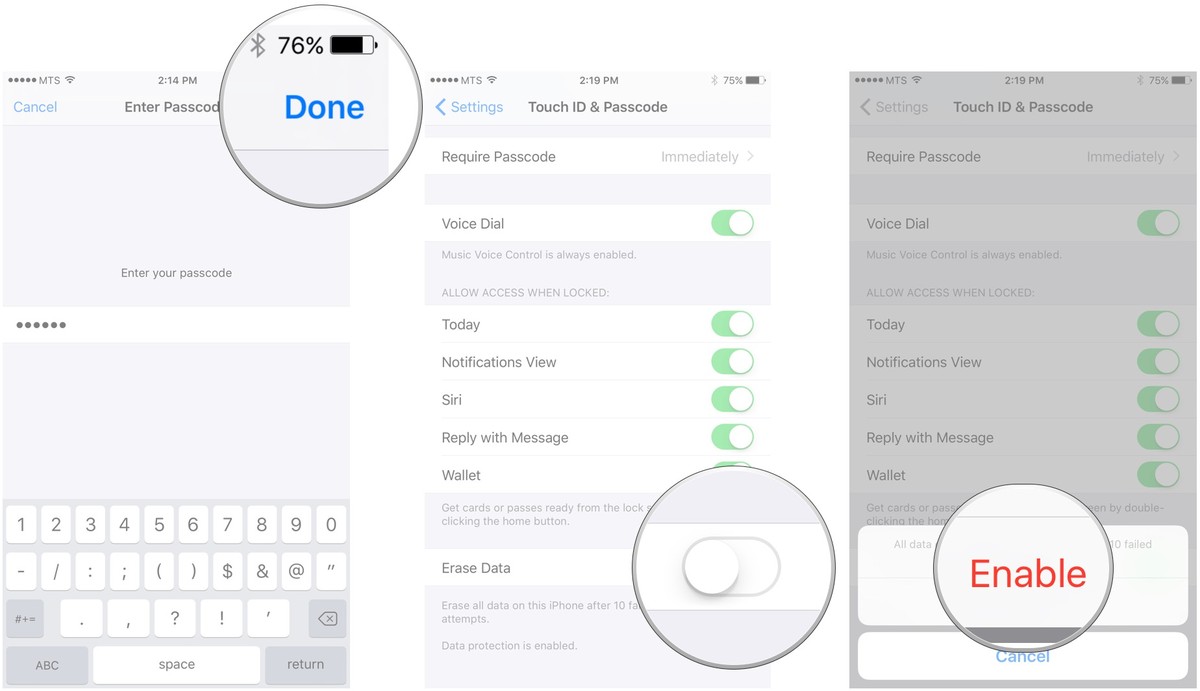
كيفية تغيير سرعة جهاز Ios الخاص بك:
يمكنك تغيير سرعة الغلق التلقائي للجهاز الخاص بك من خلال الخطوات التالية
- قم بفتح تطبيق Settings من الشاشة الرئيسية.
- انقر General.
- انقر على Auto-Lock.
- انقر على الخيار الذي تريده من بين الاختيارات التالية: